UNIDAD 2 CONOCIMIENTO BÁSICO DE SISTEMAS OPERATIVOS
2.1 EL SISTEMA OPERATIVO
1.1 funciones del sistema operativo
Gestión de recursos
Administración de archivos
Gestión de tareas
Gestión del intercambio de memoria interna
Envío de mensajes
1.2 clasificación del sistema operativo
Administración de usuarios
Monousuario
Multiusuario
número de tareas
Monotarea
Multitarea
manejo de recursos
Centralizado
Distribuido
tipo de respuesta
Por lotes
A tiempo real
1.3 sistemas operativos más utilizados
SO
MacOS
Unix
Windows NT
Linux
Windows 10
1.4 sistemas operativos para móviles
Características de los SO para móviles
Tipos
Licencia
Conexión VPN
Versión
Tienda
Navegadores
Android
Basado en código abierto
Si
7.1.1
Gloogle Play
Firefox, Opera, Chrome
IOS
Es un sistema cerrado, no puede modificarse
Si
10.2.1
Apple store
Opera Mini, Firefox, Chrome, Safari
Windows phone
Código cerrado
Microsoft Cortana
10.014393.693
Windows Store
Opera Mini, Internet Explorer, Microsoft Edge
2.2 WINDOWS 10
2.1 Características de Windows 10
Nuevas aplicaciones
Nuevo navegador Microsoft Edge
Sistema de seguridad
Asistente virtual, Cortana
Centro de actividades
Interacción con OneDrive
Nueva interface
escritorios multiples
Compresión automática
2.2 Entorno de trabajo
Botones de tamaño
Barra de titulo
Barras de desplazamiento
Tipos de ventanas
Ventana de explorador
Ventanas de opciones de configuración
Ventana de propiedades
Ventana de diálogo
Mensajes o cuadros de diálogos
2.3 El escritorio
Iconos de programas y carpetas
Menú o botón de inicio
Iconos de programas residentes
Zona de acceso directo al escritorio
Iconos de sistemas y notificaciones
2.4 La barra de tareas
Ocultar la barra de tareas
Añadir a la barra de tareas elementos de acceso directo del escritorio
Anclar la barra de tareas
Personalizar la barra de tareas
2.3 EL BOTÓN INICIO
Acceder al correo electronico
Iniciar programas
Abrir carpetas usadas de forma habitual
Ajustar la configuración del equipo
Cambiar la cuenta de usuario
Apagar reiniciar o suspender el equipo
2.4 EL EXPLORADOR
4.1 Apertura del explorador
Desde el botón de inicio
Desde la barra de tareas
Utilizando el acceso directo
Pulsando el atajo del teclado Windows + E
4.2 La ventana del explorador
Barra de herramientas de acceso rápido
Cinta de opciones
Botón de navegación
Barra de direcciones
Caja de búsqueda
Panel de navegación
Ventana de archivos
Barra de estado
2.5 APLICACIONES INTEGRADAS
Menú Inicio
Caja de búsqueda
Aplicaciones incluidas en la carpeta de Accesorios Windows
Bloc de notas
Paint
Recortes
Conexión a escritorio remoto
Reproductor Windows
Panel de entrada matemática
Ordenadas por orden alfabético según el nombre de la aplicación
Calculadora
WordPad
Maps
Microsoft Edge
Grabadora de voz
Groove Música
Tienda
Películas y TV
Fotos
2.6 ELEMENTOS BÁSICOS
6.1 Archivo o fichero
Un archivo es un conjunto de datos puede estar en forma de foto, documento, etc...
6.2 Carpeta o directorio
Conjunto de archivos guardos en una carpeta digital
6.3 Unidad
División imaginaria en el ordenador Menú inicio Este equipo
6.4 Estructura de las carpetas
Es como un árbol genealógico
2.7 CARPETAS, ARCHIVOS...
7.1 y 7.2 Crear carpetas y accesos directos
A través del ratón
seleccionas eliminar
A través del explorador
En el menú herramientas- organizar y eliminar
A través del teclado
Pulsar [Supr]
7.3 Copiar carpetas y archivos
A través del ratón
copiar y pegar
A través del explorador
archivos
Organizar
Copiar
Pegar
A través del teclado
[Ctrl+C] copiar
[Ctrl+V] pegar
Arrastrar
arrastras con el ratón
7.4 Mover carpetas y archivos
A través del ratón
copiar
pegar
A través del explorador
organizar
cortar
pegar
A través del teclado
[Ctrl+X]
[Ctrl+V]
Arrastrar
arrastrando con el ratón
7.5 Herramientas de recuperación de la información
Seleccionar archivo
Seleccionar opción
Restaurar ubicación
2.8 APLICACIONES INFORMÁTICAS
Son una solución informática
Deben presentar compatibilidad con el sistema operativo
Presentan gran adaptabilidad con respecto al nivel del usuario
Requieren para su funcionamiento que sean compatibles con el hardware
En ocasiones estab diseñadas a medida
Tienen en cuenta para su desarrollo las opiniones de los usuarios
UNIDAD 4 OPERATORIA DE TECLADOS
EL TECLADO
Características
Distribución de teclas
Utilidad
Parámetros
Tipos de Conector
PS/2
USB
Conexiones
Conectores
Compatibilidad
Tamaño
Variedad de tamaños
Estandarización
Ergonomía
Diseño del teclado
Comodidad del usuario
1.1 Tipos de teclados
Distribución
QWERTY
AZERTY
Dvorak
1.1.2 Número de teclas
101-102
Forma
Mecanicos
Membrana
1.2 Composición del teclado
Estrctura
Circuito integrado
Cobertura protectora
Teclas
Tipos: ergonómicas, flexibles, portátiles
Mecanismo
Membrana vs. mecánico
1.4 Atajos del teclado
Ctrl + C: Copiar
Ctrl + X: Cortar
Ctrl + V: Pegar
Ctrl + Z: Deshacer
Ctrl + A: Seleccionar todo
Alt + F4: Cerrar
Ctrl + May + Esc: Administrador de tareas
QUÉ ES LA MECANOGRAFÍA
Escribir a máquina.
Ciego o al tacto.
Manos y dedos en el teclado.
2.1 Método Ciego
Escribir sin mirar.
Uso de ambas manos
Mayor rapidez y precisión
2.2 Postura corporal
Recta, pies en suelo
Ligera separación.
En arco, relajadas
2.3 Transcripción de Textos
Evitar observar.
Mejora continua.
Dedos en posición correcta.
Mantener constancia.
Evitar errores.
ORGANIZACIÓN Y MANTENIMIENTO EN EL PUESTO DE TRABAJO
3.1Planificar el proceso
Con el trabajo.
Documentación.
Informáticas
Físicas
3.2Organizar el tiempo
Eficiencia.
Reducción del estrés.
Prevenir con descansos
Planificar tareas.
3.3 Programar la actividad
Anotar tareas y citas
Clasificación de Tareas
Urgentes e importantes.
Importantes, no urgentes.
No son importantes.